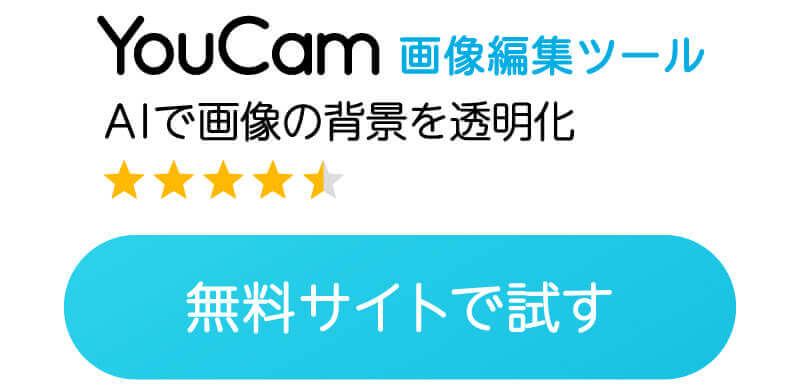「画像にロゴを重ねたいけれど背景の部分を透明にしないと変…」
「背景を透過した画像を作成して保存する方法を知りたい!」
最近ではブラウザで使えるサイトやアプリで簡単に透過素材を作ることができます。

透過素材なら自分で作成したロゴの背景だけを透過して、ロゴの部分だけを画像データに簡単にできます。
透明のPNG素材を作成できるツールは複数あり、ツールによって使い方や特徴が異なります。
この記事では、透過素材を作成できるおすすめツールと背景を透明化したPNG画像の作り方をご紹介します。
透過素材(PNG画像)とは?
透過素材(PNG画像)とはJPEGやGIFのような画像形式の種類のひとつです。
PNGは背景を透過できるという特徴があるため、透過PNGと呼ばれます。

背景が透明でオブジェクトだけのPNG画像は他の画像に重ねたり、ロゴだけを画像化したりできるので作成方法を覚えておくと、とっても便利。
画像から背景を透過するツールはいくつかありますが、その中からおすすめのツールを3つご紹介します。
透過画像が作れるアプリおすすめ3選
画像から背景を透過できるアプリを3つ紹介していきます。
アプリによってオブジェクトだけをデータ化する方法や機能の特徴が異なります。
おすすめアプリ①一瞬で画像を透過素材に【YouCam Enhance(ユーカムエンハンス)】
iPhoneやAndroidなどのスマートフォンにインストールできるアプリは、いつでもどこでも簡単に背景を透過できるので、ひとつ準備しておいて損はありません。
おすすめアプリ第一位は、一瞬で背景を削除できるアプリYouCam Enhance(ユーカムエンハンス)をご紹介します。
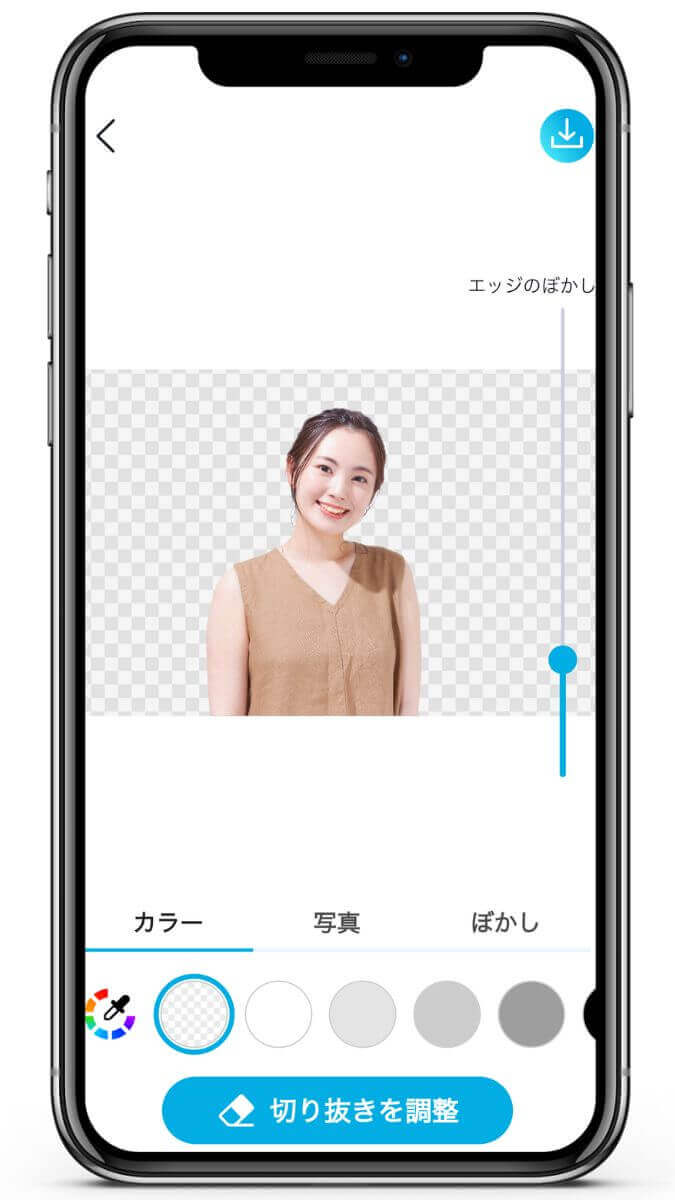
YouCam Enhance(ユーカムエンハンス)はAIが自動でオブジェクトを認識して背景を透過してくれるAI搭載アプリで、背景透過後はカラー・ぼかしをつけたり、背景画像を選んだりと可愛く加工できる機能があります。
YouCam Enhanceアプリのメリット
- スマートフォンで利用できるため持ち運び◎
- 画像の背景を削除した後、すぐにシェアできる
アプリで背景を加工した後は共有アイコンがでてくるため、背景を透過した画像をみんなと簡単に共有できて感想を聞けます。
人物やモノ、ロゴの背景などを透過できるため、アイデア次第で色んな画像を作成できますね。
おすすめユーザー
- パソコンを使わずに背景を透過したい
- 透明にした背景を可愛く加工したい
👉YouCam Enhance(ユーカムエンハンス)の使い方はこちら
おすすめアプリ②透過素材でフリマサイトに役立つ【PhotoRoom】
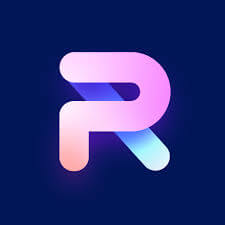
対応OS: iOS / Android
PhotoRoom(フォトルーム)の背景透過ツールは、メルカリやアマゾンの販売写真作成として最適。
各プラットフォームに合わせた写真のサイズでプレビューすることができます。
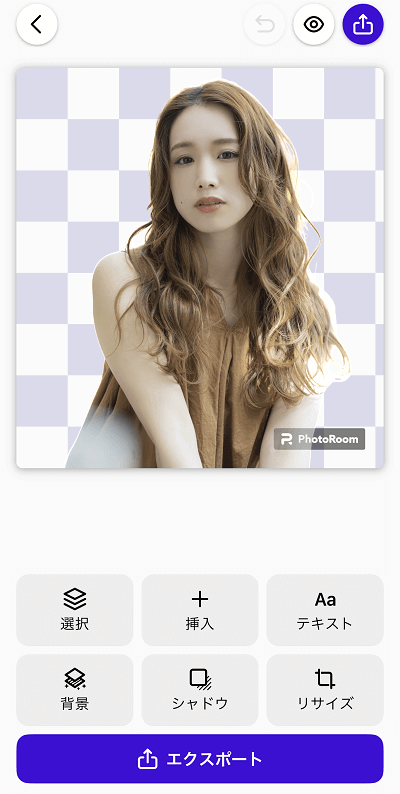
また、シャドウで影を追加することもできるので、合成感がなくなるのがグッドポイント!
透過画像として透明のまま保存できることはもちろん、様々な背景のデザインに変えておしゃれな画像として保存するのもおすすめです。
PhotoRoom アプリのメリット
- フリマサイト向けの写真がすぐできる
- 様々なテーマの背景が搭載
PhotoRoomで透過画像を作衛する方法
- アプリを開いたら【写真を選択して始める】をタップ
- 加工したい写真を選ぶと自動で背景を透過
- クラシックのタブから【透明】をタップしてエクスポート
おすすめアプリ③透過素材作成に特化【背景透明化】
 対応OS:iOS / Android
対応OS:iOS / Android
このアプリは、その名の通り、背景を透明にすることに特化したアプリです。
スマートフォンのアルバムから編集したい写真や画像を選ぶだけで、背景を瞬時に自動的に透明にしてくれます。
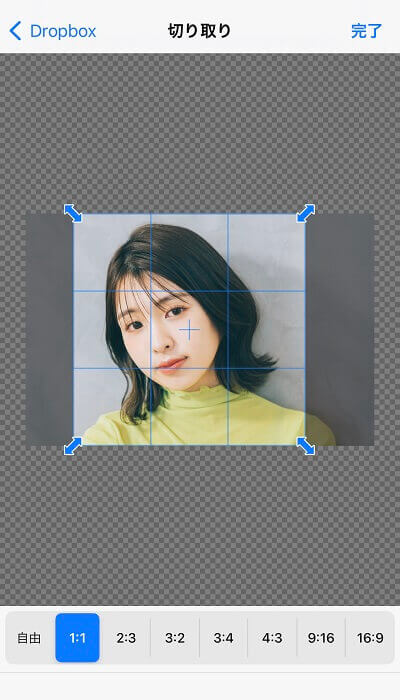
自動の背景透明機能以外にも、手動で調整できる機能がしっかりと備わっています。
高い満足度を得られる背景透明加工を楽しめるアプリです。
背景透明化 アプリのメリット
- シンプルなインターフェイスなので感覚的にすぐ使える
- 画像の比率が選べる
背景透明化でPNG画像生成する方法
- アプリを開いたら【写真を読み込む】をタップ
- 加工したい写真を選んで右上の【完了】をタップ
- 微調整をして【完了】をタップして保存
透過画像が作れるサイトおすすめ3選
背景を透明にした透過素材の作成はアプリだけでなくブラウザ上でできるオンラインツールも普及しています。
ここではアプリなしでウェブ上で透明化できるおすすめのサイトを3つ紹介します。
おすすめサイト①YouCam画像編集ツール
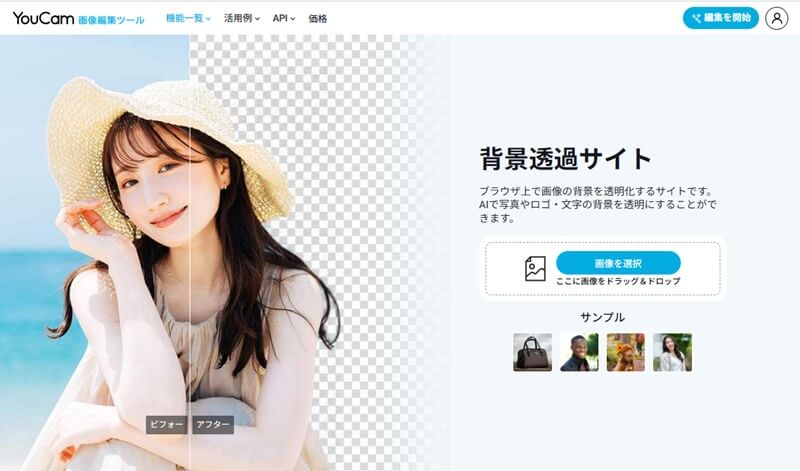
YouCam画像編集ツールは高性能なAI技術を搭載していて、素早くかつ正確に背景を透明化することが可能です。
オンライン環境さえあれば利用できるオンラインツールはiPadやタブレット、パソコンでお気に入りに追加しておくと役立ちますよ。
スマホよりも大きな画面で画像を拡大しながら作業できるところが魅力です。
オンラインツールのメリット
- オンラインツールなのでインストール不要で利用可能
- 大きな画面で画像を拡大してオブジェクトの線を確認できる
YouCam画像編集ツールは背景を透明にしてカラーをつけたり、ぼかしたりしてオブジェクトに注目を集めるような加工が得意。
画像から背景を透過する以外の機能も使ってみたい時に最適な選択です。
おすすめユーザー
- 背景を透明にしたり、ぼかしやカラーをつけたりしたい
- 背景透過以外の機能もあるオンラインツールを利用したい
おすすめサイト②removebg
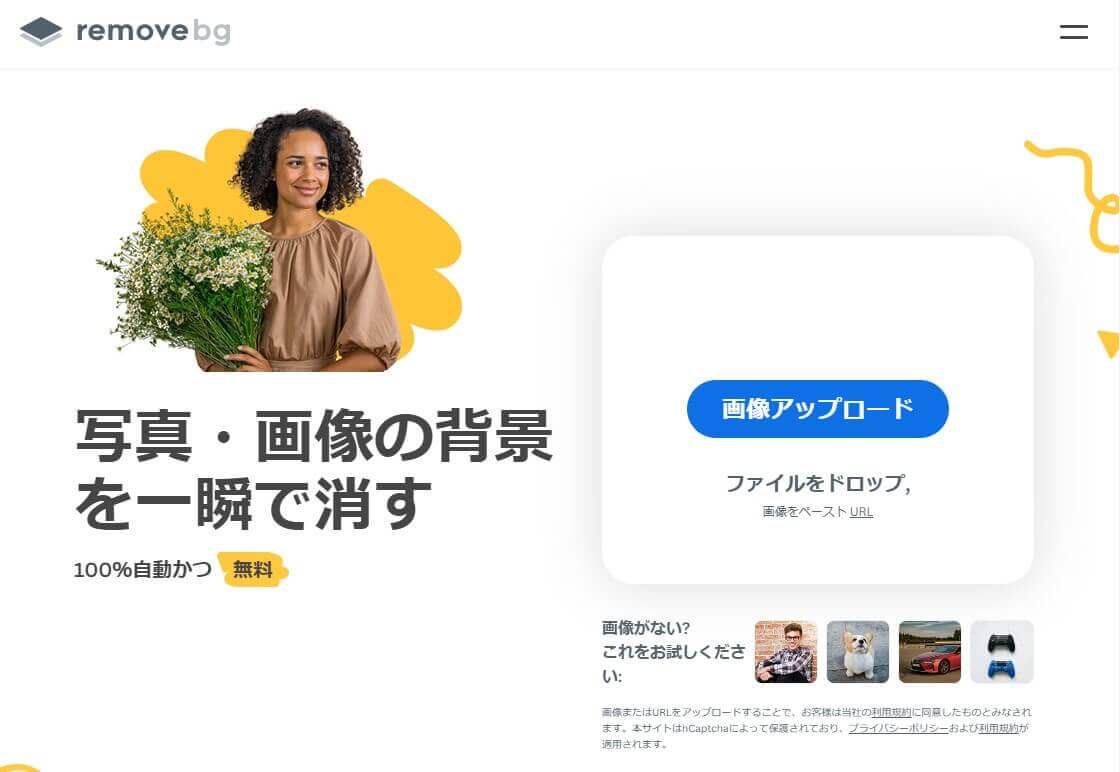
背景を透過させる以外にも、画像から人や物を切り抜いたり、写真や画像に白い背景を追加したり、すべてをパソコンのブラウザ上で簡単に行うことができます。
また、アカウントに無料登録することでフル画像サイズをダウンロードすることができます。
removebgの使い方
- 加工したい画像をアップロード
- 少し待つと自動で背景が透明化されるので、【ダウンロード】でPCに保存します
おすすめサイト③fotor
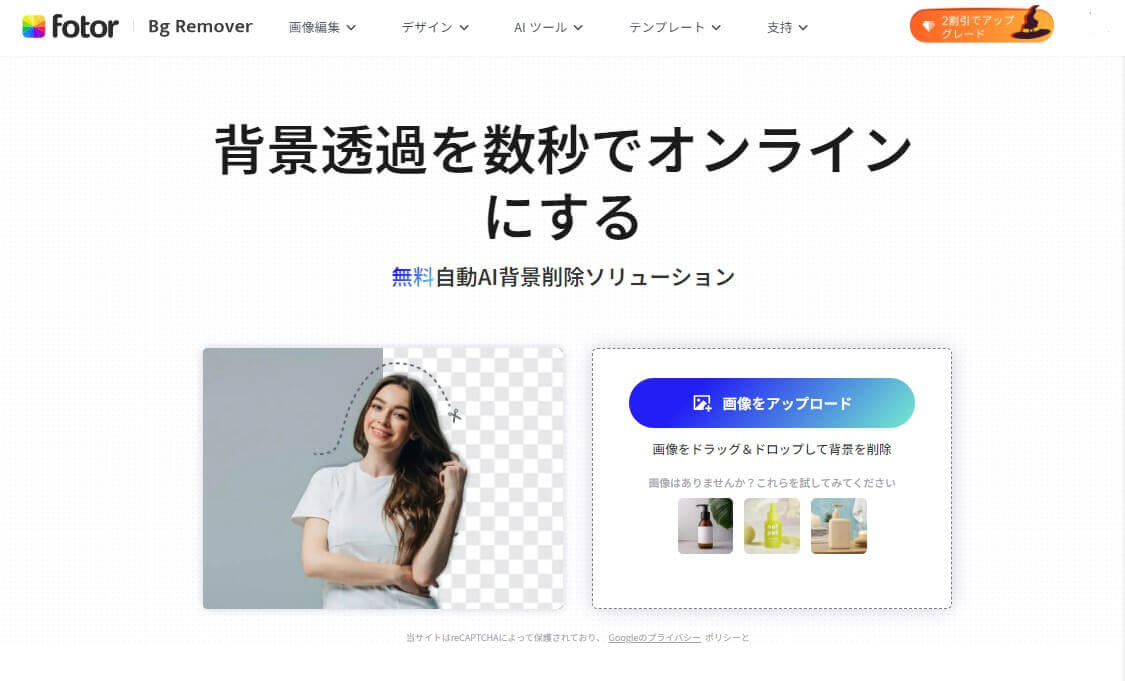
fotorは総合的な画像編集オンラインツールです。
透過PNG画像、高画質化、AI除去などの基本的なツール以外にも、テキストから画像を生成したりAIアバターを作成することもできます。
背景透過ツールに関しては無料でダウンロードできるのは小さめのサイズになります。
有料プランに課金すると原本サイズでダウンロードすることができます。
fotorの使い方
- 加工したい画像をアップロード
- 自動で背景が透明化されるので【ダウンロード】でPCに保存します
アプリで透過画像を作る方法
まずは、スマートフォンで画像の背景を簡単に透過できるアプリYouCam Enhance(ユーカムエンハンス)を使って画像の背景を透明にする方法です。
ステップ1:アプリをダウンロード
まず YouCam Enhance (ユーカムエンハンス)のアプリをダウンロードします。
ステップ2:「背景削除」から背景の透過を開始
アプリを開いたらメニューから「背景削除」を選択します。
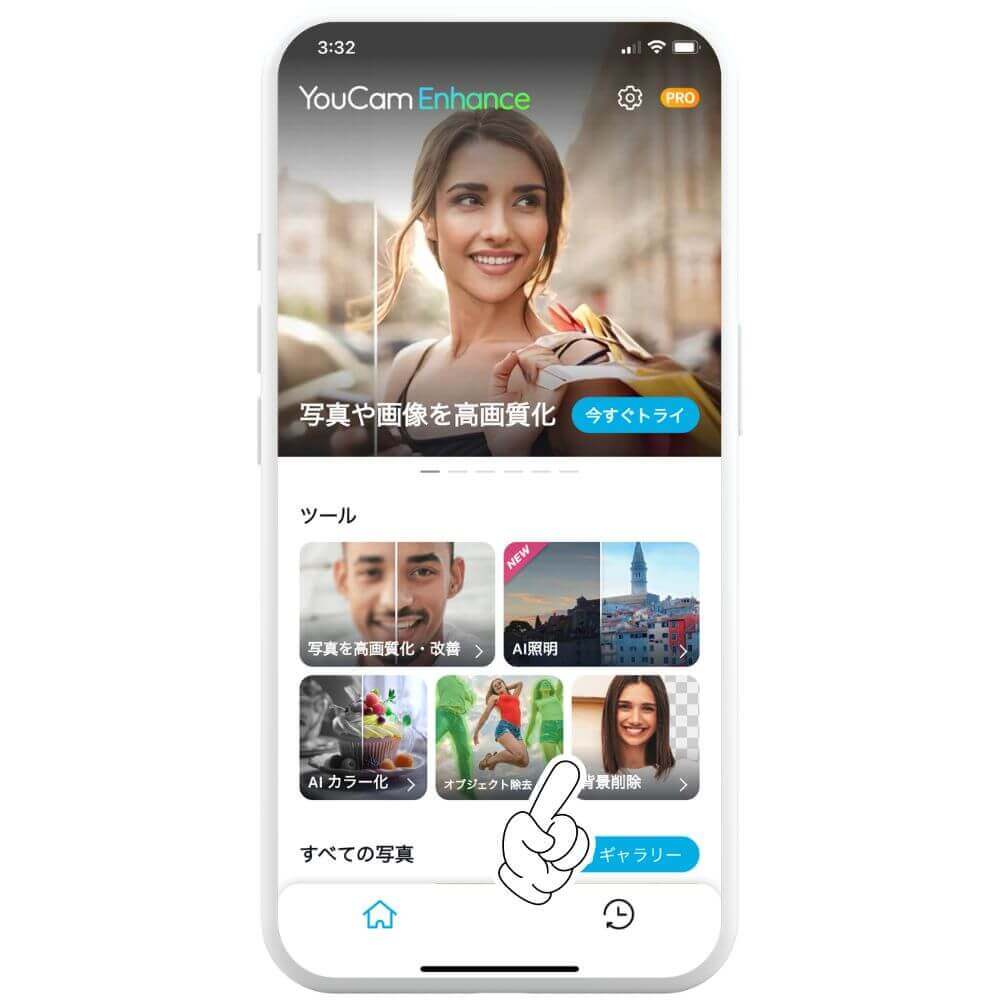
ステップ3:画像の下の「背景を削除」を選択
透過加工したい写真を選択したら「背景を削除」をタップして背景の削除を始めます。
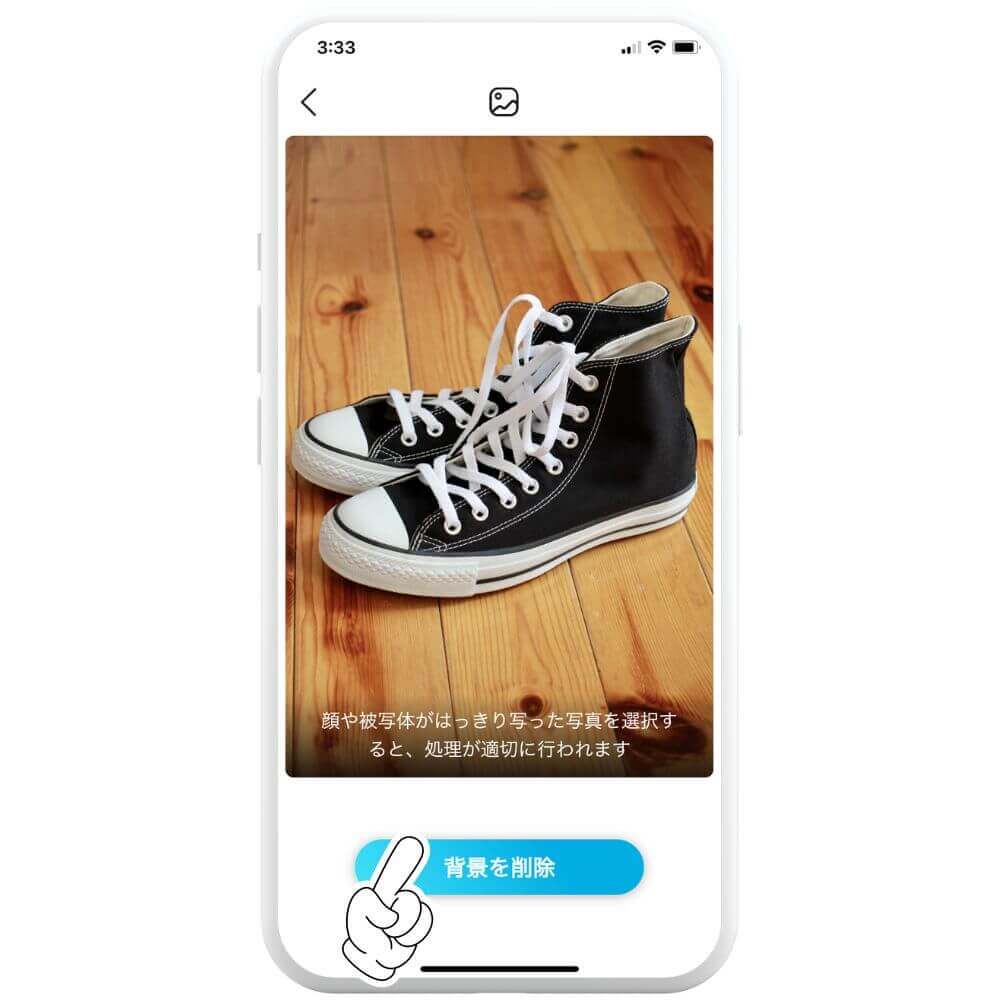
ステップ4:自動で背景を透過
AIが自動で被写体の背景を透明にしてくれます。
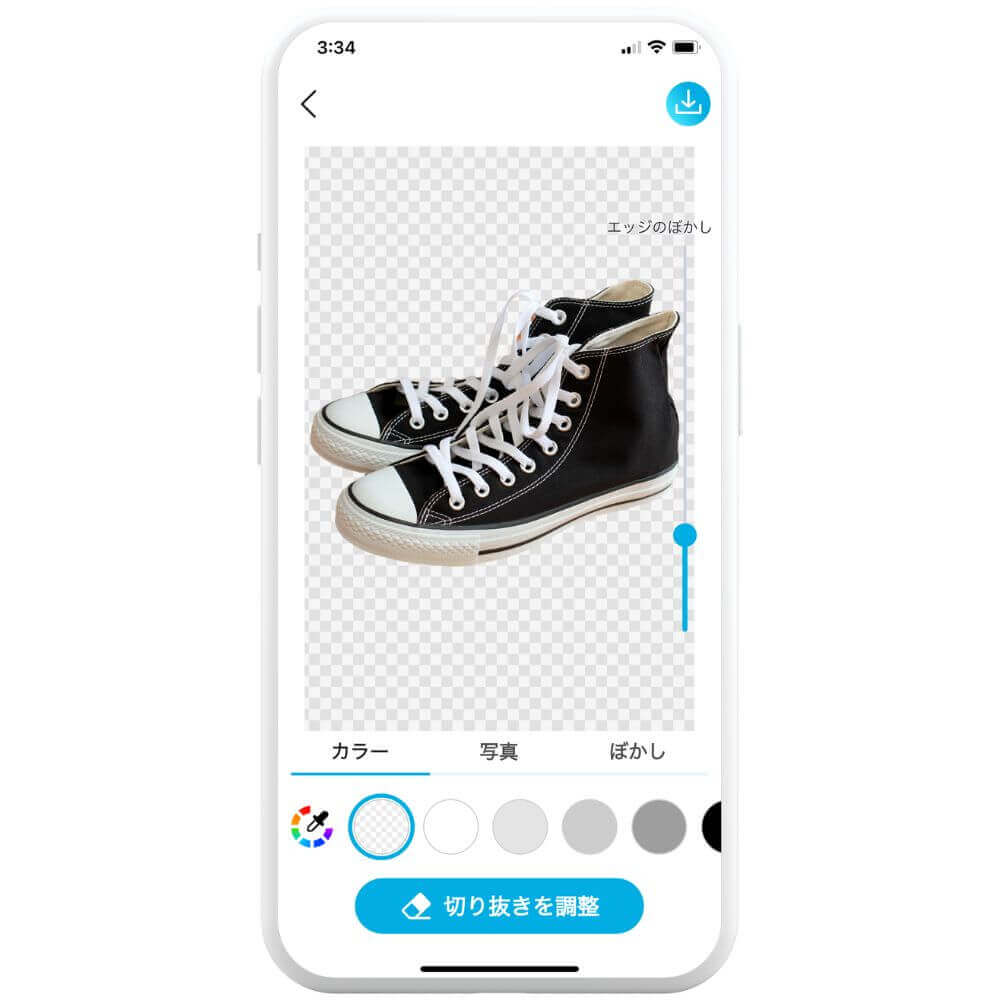
ステップ5:背景が削除された画像をカスタマイズ
背景が削除された画像はカラーをつけたり、背景画像を選んだりできます。
色んなパターンを試して画像を可愛くカスタマイズできますね。
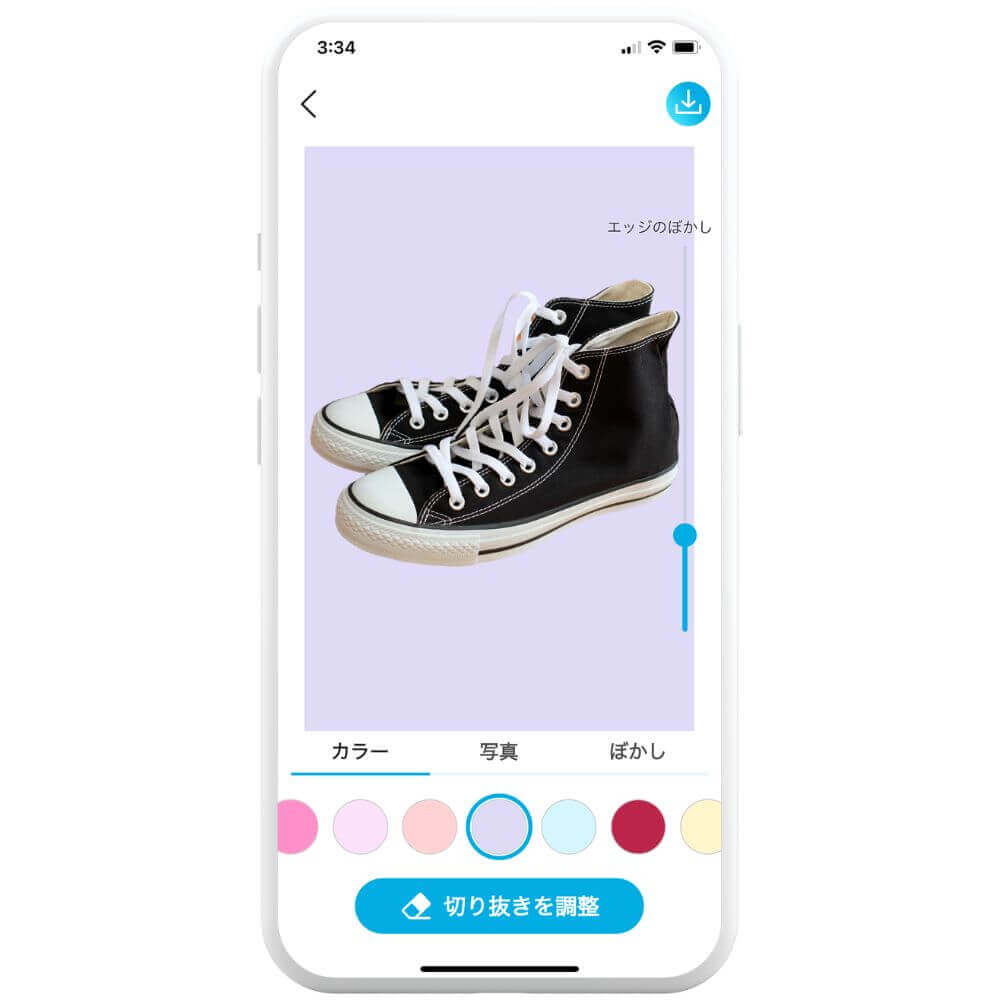
オンラインツールで透過素材を作る方法
オンライン環境のあるところで利用できるオンラインツールYouCam Enhanceは画像から背景を透過した後にカラーをつけたり、ぼかしをかけたりできる機能が備わっています。
さらに、リンクを共有して7日間加工した画像をシェアできる機能があるため、画像を送信したり、読み込んだりする手間が省けます。
ステップ1:YouCam画像編集ツールにアクセス
YouCam 画像編集ツールのWebサイトにアクセスします。
ステップ2:写真をアップロード
「ここの画像をドラッグ&ドロップ」と書かれた部分に画像をドラッグ&ドロップします。
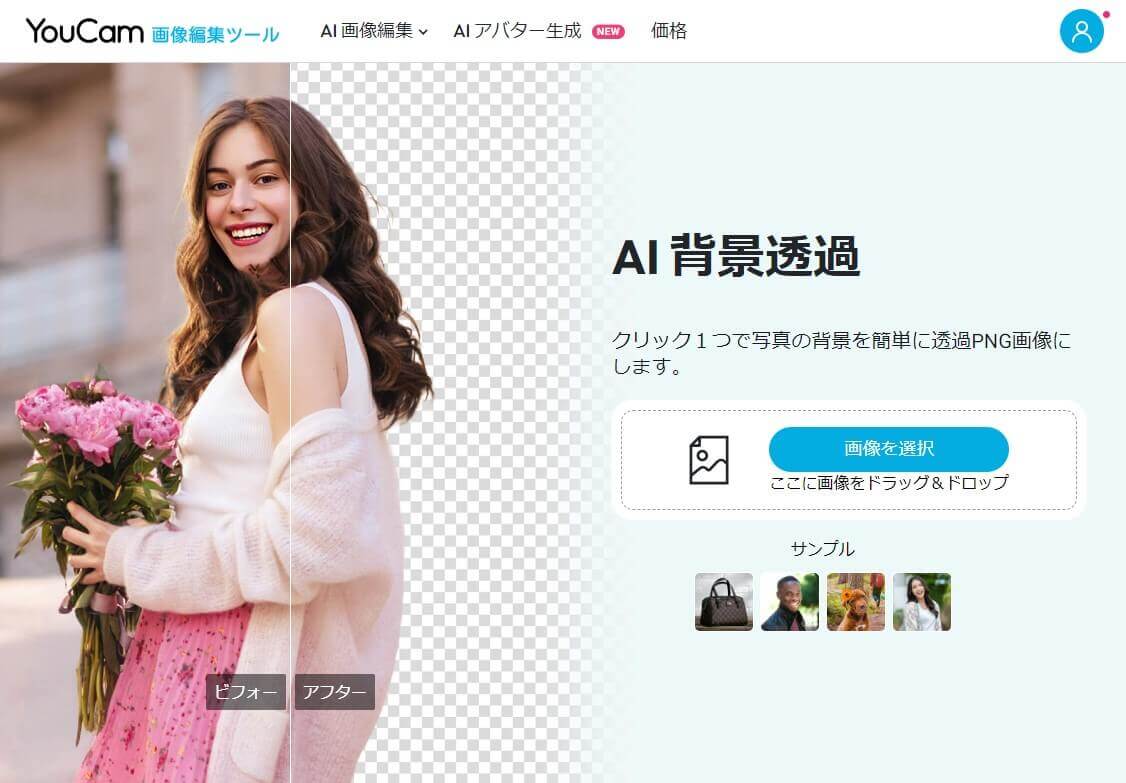
ステップ3:自動で背景を透過
AIが被写体の背景を自動で透過します。
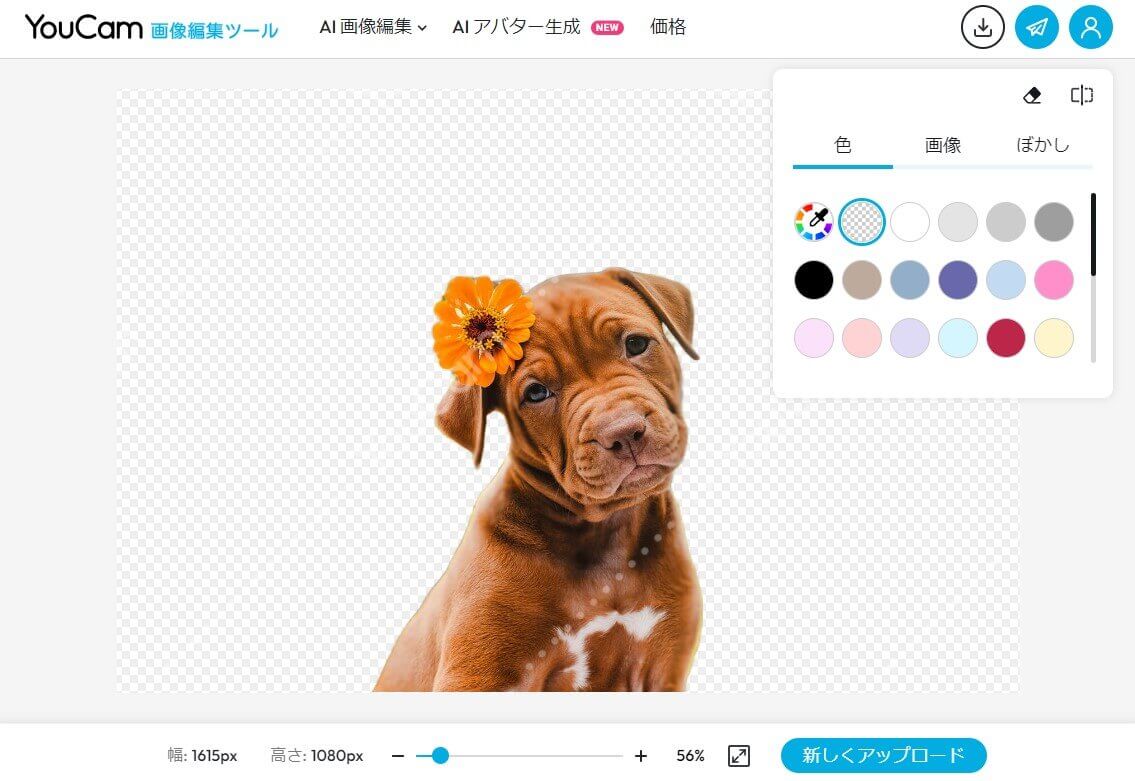
ステップ4:背景が透過された画像を素敵にカスタマイズ
背景の透過が完了した画像は背景を透過したままPNG画像として保存することもできますが、カラーをつけたり、ぼかしをかけたりしてオブジェクトを強調するような加工が可能です。
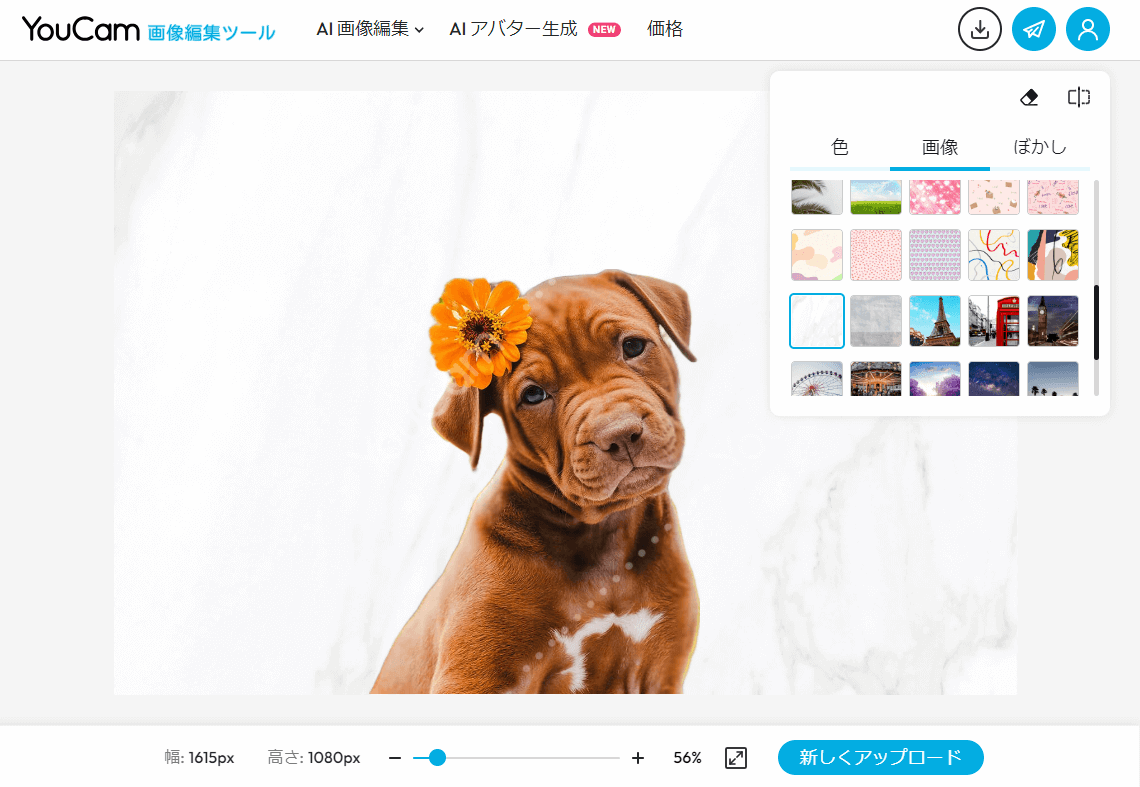
ステップ5:PNG画像を保存
加工した画像は右上のダウンロードボタンをタップすると保存することができます。
ファイル形式はJPG、PNG、TIFFから選択できますが、背景を透過したまま保存したい場合はPNGを選択してください。
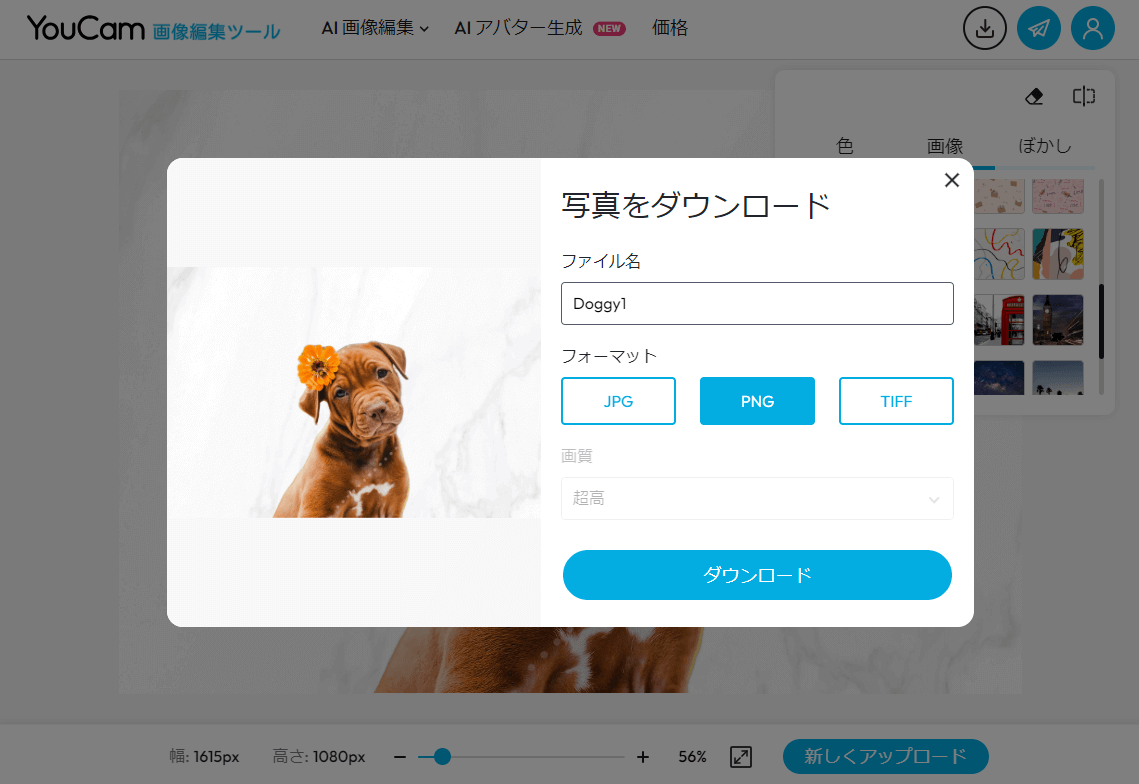
また、右上にある「シェア」をタップしてリンクをシェアすることで、インターネット上から7日間画像を閲覧可能になります。
リンクを共有するだけで画像をシェアできる機能は、とっても便利ですね。
透過素材の活用例
透過素材を作成できると様々なシーンで活用できます。

- より魅力的な物撮り画像にする
被写体だけを画像データにできる透過PNGは被写体に注目を集めたい時にとても役立ちます。
背景を変えたり、ぼかしをつけたりして魅力的な商品画像を簡単に作成し、ネットショップやフリマアプリで使えます。
- オリジナルのロゴを作成する
透過PNGを利用してオリジナルのロゴを作成しておくと写真に入れたり、イラストに挿入したりできるので、統一感のあるコンテンツに仕上がります。
お店の写真やイベントの画像にロゴを入れるとブランド力が上がりますね。
- SNSで映える画像を手に入れる
画像の背景を透過処理しておくと、画像を重ねた時に自然に仕上がります。
コラージュしたり、文字やイラストと組み合わせたりして見る人の目を惹きつける映える画像を作成できます。
- 一目で内容が伝わるサムネイルを作る
テキストや手書き文字、イラスト、被写体などの背景を透明にして画像データに保存できる透過PNGは、それぞれの素材を組み合わせて自由度とオリジナル性の高いサムネイル作りに役立ちます。
- ウェブサイトデザインに活用する
アイコンやボタン、イラストなどウェブサイトのUIデザインにも透過PNGは利用されています。
手書き文字をPNGデータにしてウェブサイトに取り入れると、シーンによっては相手に思いが伝わりやすくなることもあります。
透過PNGの活用例を見てきましたが、様々な場面で利用されていますね。
アイデア次第で活用の幅が広がるので、透過PNGを作成できるアプリをひとつ準備しておくと本当に便利です。
最後に、YouCam Enhanceアプリの透過PNG作成以外の機能を紹介していきます。
まとめ
今回は、透過素材の作り方とおすすめツールをご紹介しました。
透過PNGは様々なシーンで活用できる、とても便利な画像データですので、作成方法を覚えておくと役立ちます。
ぜひ自分に合ったツールで透過画像を作ってみてくださいね。
この記事の監修者

パーフェクト株式会社 編集部
写真加工&画像編集アプリのエキスパート。盛れる自撮り加工や映える画像&動画編集についてのコンテンツをお届け。最新の流行から少しニッチな情報まで、幅広く発信していきます。


 原作者:
原作者: